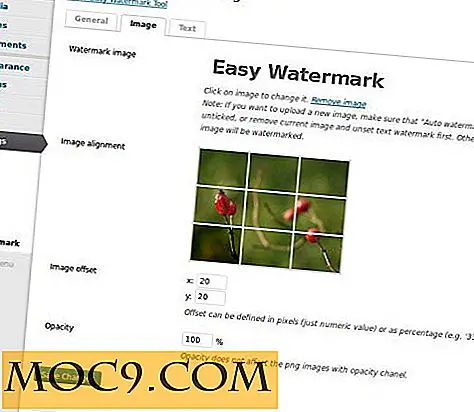Cách tắt Tự động cập nhật Chrome trong Windows
Đôi khi, các bản cập nhật của Chrome có sẵn và thường giúp khắc phục các lỗi và thêm các tính năng mới. Nếu bạn giống như hầu hết, bạn có thể đã thiết lập cài đặt để Chrome tự động cập nhật.
Bản cập nhật tự động có lợi vì bạn không phải lo lắng về việc cập nhật ngày của riêng bạn; tuy nhiên, có những lúc cập nhật diễn ra khi bạn không muốn. Nếu bạn muốn kiểm soát nhiều hơn về thời điểm và cách cài đặt các bản cập nhật này, có một vài điều bạn có thể làm.
Ngăn cập nhật Chrome từ Cấu hình hệ thống
Vô hiệu hóa cập nhật Chrome thông qua Cấu hình hệ thống không khó như âm thanh. Mở lệnh “Run” bằng cách nhấn phím Win + R. Gõ msconfig để mở cửa sổ System Configuration.
Nhấp vào tab "Dịch vụ". Ở dưới cùng, hãy bỏ chọn hộp có nội dung “Ẩn tất cả các dịch vụ của Microsoft.” Trong tab Dịch vụ, bạn sẽ thấy một loạt các tùy chọn.

Cẩn thận tìm các tùy chọn có nội dung “Google Update (gupdate)” và “Google Update (gupdatem).” Bỏ chọn cả hai và nhấp vào nút Áp dụng. Đừng quên nhấn OK để lưu các thiết lập.
Các tùy chọn tiếp theo sẽ liên quan đến việc có khởi động lại máy tính của bạn hay không. Nó tùy thuộc vào bạn những gì bạn cảm thấy là cần thiết.
Vô hiệu hóa cập nhật trực tiếp từ Registry Editor
Bạn cũng sẽ cần hộp Run cho phương thức này. Loại regedit thời gian này, và khi trình soạn thảo đăng ký mở ra, nhấp đúp vào thư mục “HKEY_LOCAL_MACHINE”.
Khi thư mục mở ra, bạn sẽ thấy những gì được cài đặt trên máy tính của bạn. Tìm và nhấp chuột phải vào thư mục Policies và chọn "new -> key." Đảm bảo đặt tên cho khóa mới được tạo là "Google".

Nhấp chuột phải vào thư mục Google và chọn "new -> key." Đặt tên cho khóa mới là "update". Nhấp chuột phải vào bên dưới tùy chọn mặc định và chọn "new -> DWORD" và đặt tên là "updatedefault". đã tạo tùy chọn và cửa sổ mới sẽ xuất hiện.
Hộp dữ liệu giá trị cần phải bằng 0; nếu không, hãy thay đổi nó. Nhấp vào OK để lưu các thay đổi của bạn. Vì Chrome sẽ không tự động cập nhật, đừng quên kiểm tra các bản cập nhật bất cứ khi nào bạn sẵn sàng cho chúng.

Nhấp vào ba dấu chấm dọc -> Trợ giúp -> Giới thiệu về Chrome. Nếu có bất kỳ bản cập nhật nào đang chờ, Chrome sẽ bắt đầu tự cập nhật ngay lập tức. Đảm bảo bạn không làm bất cứ điều gì quan trọng khi quyết định cập nhật Chrome vì bạn sẽ cần khởi chạy lại trình duyệt.
Tắt cập nhật Chrome thông qua Trình chỉnh sửa chính sách nhóm cục bộ
Trước khi thử phương pháp này, hãy nhớ rằng Local Group Policy Editor không có sẵn trong mọi phiên bản Windows. Nếu bạn chắc chắn rằng máy tính của mình có tính năng này, hãy tiếp tục và tải xuống mẫu Google Update (tự động cập nhật).
Nhấn phím Win + R để mở lệnh Run và gõ gpedit.msc . Nhấp chuột phải vào “Administrative Templates” trong Computer Configuration. Chọn Thêm / Xoá Mẫu và nhấp vào nút Thêm ở dưới cùng bên trái.

Nhấp vào nút Thêm ở bên trái và cửa sổ mới sẽ xuất hiện.

Chọn mẫu “GoogleUpdate.adm” bạn đã tải xuống trước đó và nhấp vào nút đóng. Điều này sẽ đưa bạn đến cửa sổ chính của Group Policy Editor.
Phần kết luận
Để có trải nghiệm tốt nhất có thể là hãy cập nhật Chrome bất cứ khi nào có bản cập nhật. Nếu vì một số lý do không thể, bây giờ bạn biết cách ngăn Chrome tự cập nhật. Tại sao bạn nghĩ rằng không nên để Chrome tự động cập nhật? Để lại một bình luận dưới đây và chia sẻ suy nghĩ của bạn.